
ここでは、以下の話をします。
- wpXクラウドが最適な理由
- wpXクラウド申し込み方法
- ネームサーバーの設定
トレンドブログは、
大量のアクセスを集めるコトで収益を得るビジネスモデル。
そのため、ブログ運営ではサーバーに大きな負荷が掛かります。
サーバーはインターネット上の『建物』のようなもので、
そこで言う 性能 とは『土台』のようなものです。
土台がしっかりしていなければ、建物は倒れてしまいマスよね。
私がトレンドブログを始めて2ヶ月で10万円を稼げたのも
『wpXクラウド』を利用した『高性能なサーバー環境を用意する』
というコトが理由の1つに上げられます。
そこで、ココでは
wpXクラウドが最適な理由
を述べておきたいと思います。
『wpXクラウド』は、エックスサーバー株式会社が提供する
WordPressに特化したサーバーサービスです。
エックスサーバー株式会社がすでに提供している
サーバーサービス『エックスサーバー』は
汎用的なサーバー運営に有効な環境を提供しており、
その速度や安定性は申し分ないものです。
ですが、『wpXクラウド』はWordPressに特化するコトで
アクセス過多による後負荷に耐えるコトと
速度(= レスポンス)向上を実現しています。
それは、ある時のエックスサーバーのサポートとのやり取りの中で
「(wpXクラウドは)エックスサーバーより速度は上」
と明言しているコトからも分かります。
また、wpXクラウドは
WordPressサイトの規模やアクセス状況等に合わせて、
以下の表のように7段階の環境を用意しており、
料金もそれに合わせて
月額500円 ~ 50,000円 とフレキシブルに対応しています。
表:wpXクラウドのグレードと主な性能や料金
|
グレード |
転送量目安(1ヶ月) |
想定アクセス数 |
月額料金 |
|
A |
300GB |
30万pv |
500円 |
|
B |
700GB |
50万pv |
1,000円 |
|
C |
1,200GB |
150万pv |
3,000円 |
|
D |
2,000GB |
250万pv |
5,000円 |
|
E |
2,500GB |
500万pv |
10,000円 |
|
F |
3,000GB |
1,500万pv |
30,000円 |
|
X |
4,000GB |
2,500万pv |
50,000円 |
ですから、
アナタのトレンドブログの成長に合わせてグレードを選ぶことができます。
目安としては、以下のように考えておいて下さい。
表:wpXクラウドのグレード と アドセンス報酬の目安
|
wpXクラウドのグレード |
アドセンス報酬 |
|
A |
~10万円 |
|
B |
~30万円 |
|
C |
30万円以上 |
wpXクラウドの注意点
wpXクラウドと契約する場合は、以下の点を知っておいて下さい。
- WordPressサイトしか運営できない。
- 1サーバーに対して1つのWordPressしかインストールできない。
- メールアカウントを取得することができない 。
トレンドブログを運用するだけなら、問題はないと思います。
wpXクラウド申し込み方法
まずは以下の画像をクリックし...
ページの下の方にある 新規申し込みをする をクリックします。
![]()
お申込みの流れ
後は、「お申込みの流れ」に沿って作業して行けば、
wpXクラウドと契約するコトができます。
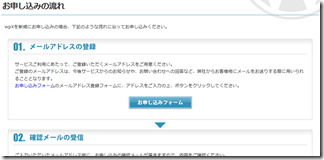
01.メールアドレス登録 を実施後、
件名:【wpX】お申込みメールアドレス確認の送信 のメールが届きます。
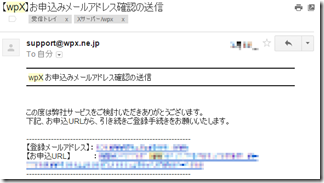
文中の【お申込URL】をすると、サーバーIDを決める画面が表示されます。

サーバーIDを半角英数の 3 ~ 12 文字で決め、 検索 をクリックします。
IDが使用できる場合、
【入力したドメイン名】で申し込む が表示されるので、
クリックして作業を続けましょう。
会員情報登録フォーム
「会員情報登録フォーム」 を入力したら、
ページの下にサーバーのグレード項目が表示されます。
アナタがまだ 10万pv/1ヶ月 を超えた経験がないのなら、
[グレードA] を選んでおいて下さい。
(グレードは後でも変更できます。)
確認画面へ進む
会員登録を確定する
上記をクリックできたら、wpXクラウドの申し込みは終了です。
なお、継続して利用するので
無料期間を気にせず料金の支払は済ませましょう!
支払いをする
支払いをする場合は、「wpX管理パネルへのログイン」へ行き、ログイン後
画面左側の『サーバー管理』のメニューから → 契約・会員情報の管理 をクリック。
[ → 料金のお支払い ] をクリック
|料金のお支払い ページで
サーバご契約一覧 にあるサーバーの項目で、更新期間(※1) を決めたら
お支払い方法を選択する をクリックし、支払いを済ませます。
(※1)更新期間
トレンドブログに対するアナタの本気度にもよりますが、
様子を見ながら作業を進めたいと考えている場合は、
更新期間 を 1ヶ月 とするものアリです。
順調に進めば、更新期間を延ばしても良いですし、
グレードの変更も視野に入ってくるコトでしょう。
以上で『wpXクラウド!稼げるサーバーの契約方法を』の説明を終了します。
(^ω^)ノ
ネームサーバーの設定
『wpXクラウド』 との契約が済んだら
次は 『WordPress』 のインストール。
その前に、
ネームサーバーと独自ドメインを紐づける 作業を済ませておきましょう。
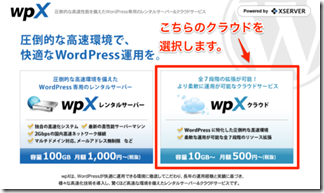
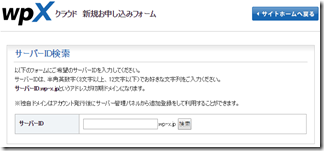

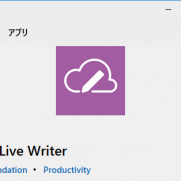



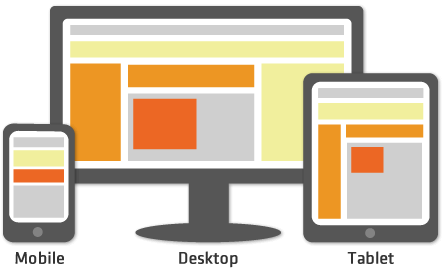
この記事へのコメントはありません。